適用於 Windows 15/11/10 的 8 個最佳 Windows 復原工具
如果您在筆記型電腦上安裝了 Windows 11,卻發現所有檔案都沒有複製到新系統,該怎麼辦?您可以在線上搜尋 Windows 11 復原工具下載,會有很多結果。
優秀的 Windows 復原工具確實能夠有效地還原已刪除的檔案。問題是市面上的資料復原程式太多,一般使用者很難找到最適合自己的 Windows 復原工具。
別擔心!我們測試了熱門的資料恢復程序,並找出了最佳的。在這篇文章中,我們將分享 15 個最佳資料復原程序 Windows 復原工具.
頁面內容:
- 第一名:Apeaksoft資料恢復
- 排名第二:Kroll Ontrack EasyRecovery
- 前3名:EaseUS資料恢復精靈
- 前 4 名:萬興恢復專家
- 前 5 名:Remo Recover
- 前6名:GetData恢復我的文件
- 前 7 名:MiniTool 分割區恢復
- 前 8 名的 Windows 資料復原軟體:Disk Doctors
- 熱門9:磁盤鑽
- 熱門10:Recuva
- 前 11 名:Pandora Recovery
- 前12名:Undelete 360
- 前13名:Glarysoft檔案恢復
- 排名前 14 名:SoftPerfect 檔案恢復
- 前 15 名:修復
- 額外提示:如何使用 Windows 復原工具還原已刪除的文件
第一名:Apeaksoft資料恢復
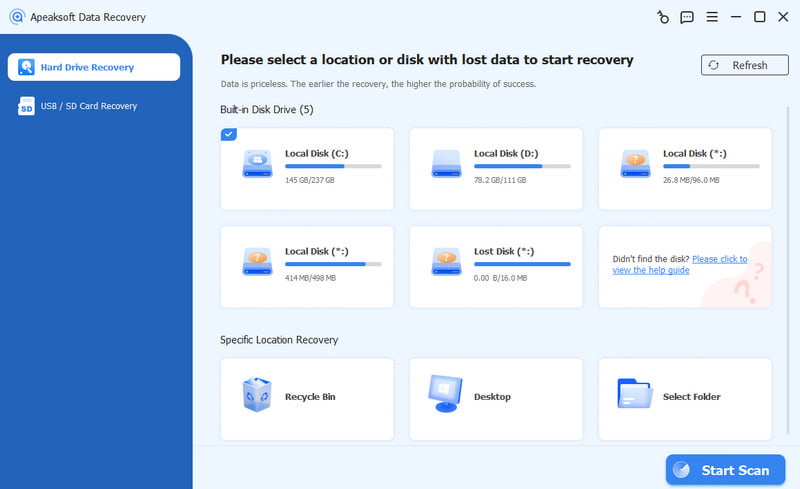
Apeaksoft數據恢復是一款適用於 Windows 和 Mac 的專用資料復原工具,無論是在本機磁碟還是在隨身碟中,都能很好地恢復遺失/刪除的資料。
適用於 Windows 的最佳資料復原軟體
- 一鍵找回已刪除的文件。
- 適用於各種情況,例如意外刪除、病毒攻擊、系統崩潰、格式化等。
- 適用於所有圖像、視訊、音訊、文件、電子郵件等。
- 以原始格式和品質恢復已刪除的檔案。
- 在Windows上預覽以進行選擇性恢復。
- 兼容 Windows 11/10/8.1/8/7/Vista/XP。

排名第二:Kroll Ontrack EasyRecovery
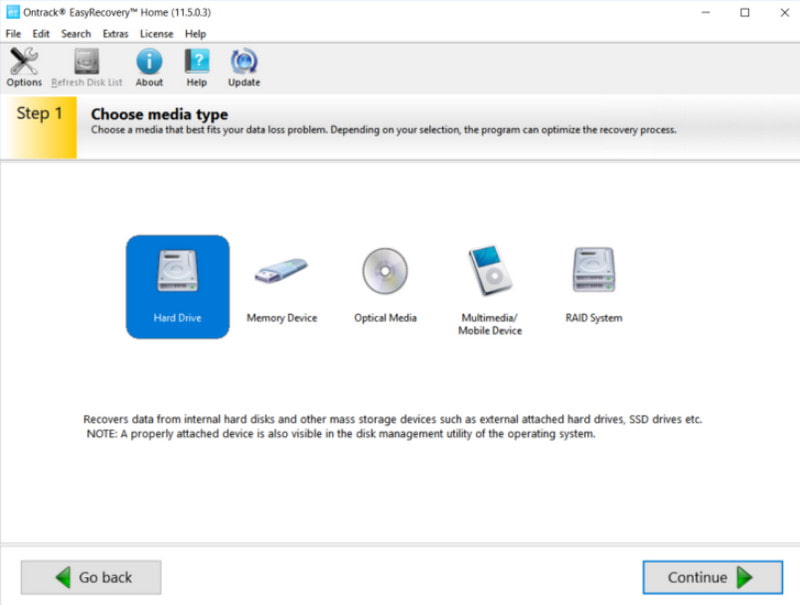
走上輕鬆恢復之路 是由Kroll Ontrack開發的專業資料恢復軟體,主要用於從各種儲存設備恢復遺失或損壞的文件,面向個人用戶、企業IT部門以及資料恢復服務提供者。
- 檢索 Windows 上已刪除的檔案。
- 支援多媒體文件、文件、電子郵件等。
- 恢復資料之前預覽資料。
- 提供自訂選項。
- 這個Windows 10恢復工具很亂,讓初學者感到沮喪。
前3名:EaseUS資料恢復精靈
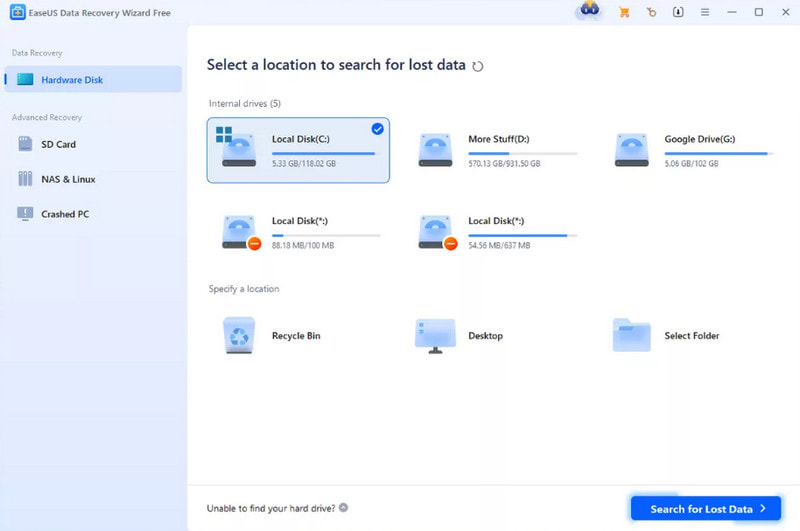
EaseUS Data Recovery Wizard 是 EaseUS 科技推出的一款資料復原軟體,主要用於從各種儲存裝置中復原遺失或刪除的檔案。它操作簡單,適合一般使用者和專業人士使用。
- 恢復 Windows 已刪除的檔案。
- 從內部和外部硬碟檢索文件。
- 提供快速掃描和深度掃描。
- 支援多種資料類別,如圖像、音訊、視訊、電子郵件等。
- 此 Windows 復原工具需要較長時間 恢復多媒體文件.
前 4 名:萬興恢復專家
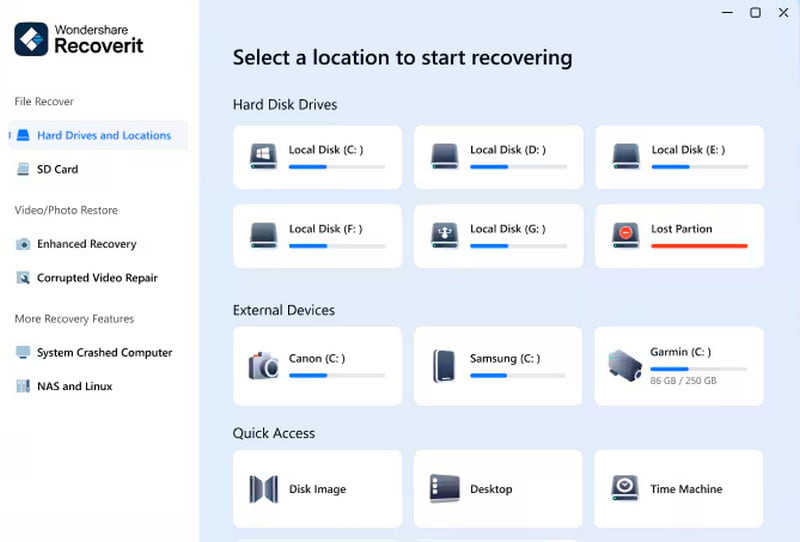
Wondershare Recoverit 是一款由萬興科技開發的資料復原軟體。它與易我資料復原嚮導類似,但在視訊資料復原和跨裝置支援方面表現非常出色。
- 從本機磁碟和可移動設備中檢索遺失的檔案。
- 涵蓋圖像、文件、影片、音樂和更多文件。
- 恢復意外刪除、系統崩潰、格式化的檔案等。
- 提供多種價格方案。
- 這個 Windows 復原工具非常耗時。
- 並非所有文件都可以預覽。
前 5 名:Remo Recover
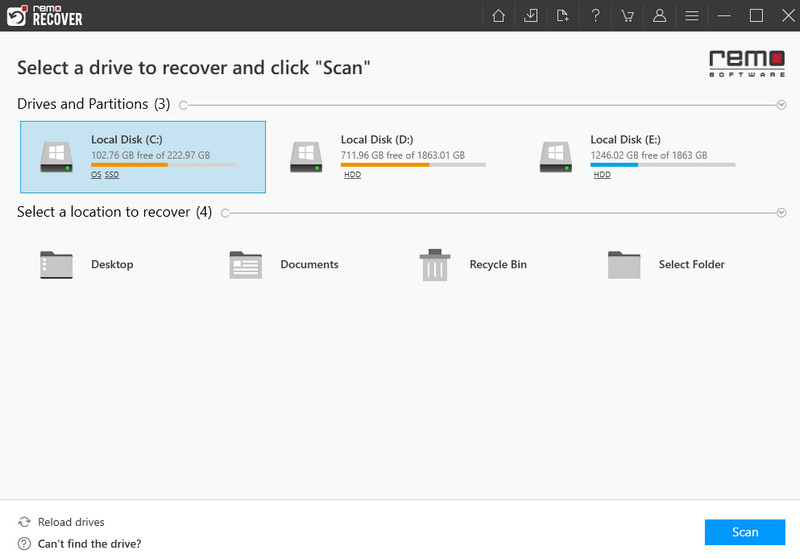
聖雷莫恢復 是由 Remo Software 推出的一款資料復原軟體。它主要用於從各種儲存設備中恢復遺失、刪除或格式化的檔案。它可在 Windows 和 macOS 上運行,並針對不同裝置提供最佳化的復原模式。
- 提供兩個版本:Media Edition和Pro Edition。
- 易於瀏覽。
- 從 FAT、ExFAT、ext2、ext3、HFS+ 和 NTFS 檔案系統還原檔案。
- 支援更廣泛的格式。
- 此Windows恢復程序更昂貴。
前6名:GetData恢復我的文件
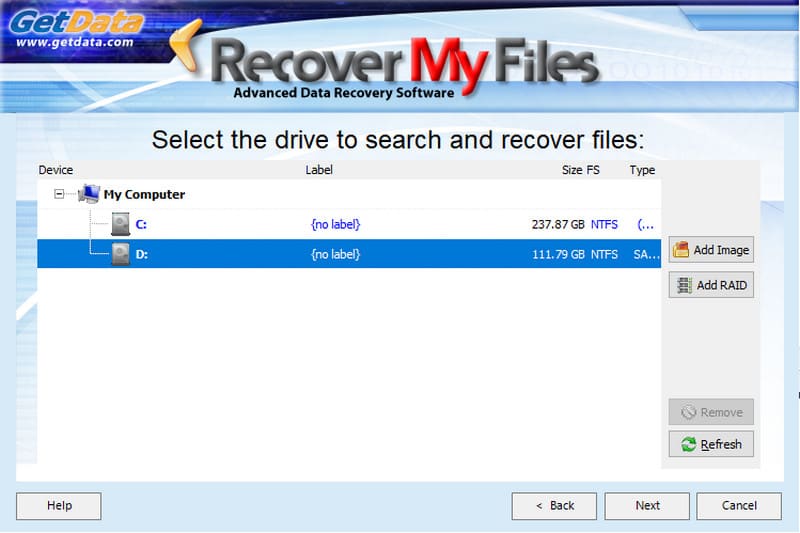
GetData恢復我的文件 是由澳洲一家老牌軟體公司推出的專業Windows復原工具,曾在Windows資料復原領域風靡一時,尤其是Windows XP至Windows 7時代。
- 恢復本地磁盤上已刪除的文件 和便攜式驅動器。
- 支援多種文件格式。
- 恢復之前預覽文件。
- 界面直觀。
- 價格較高。
- 它不適用於格式化的檔案。
前 7 名:MiniTool 分割區恢復
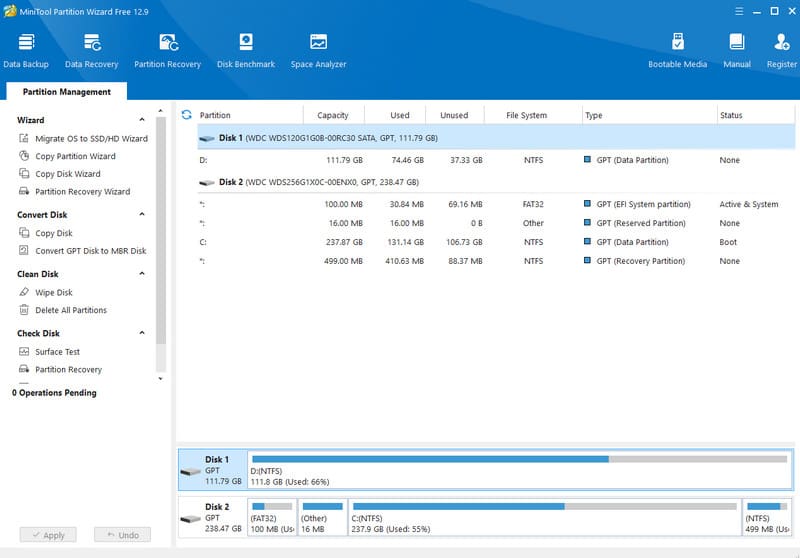
MiniTool分區恢復 是 MiniTool 推出的一款免費分割資料復原工具,可協助您輕鬆復原整個遺失的分割區。
- 恢復整個分區 在Windows上。
- 界面很簡單。
- 快速檢索文件。
- 此Windows 10恢復工具不支持恢復單個文件。
前 8 名的 Windows 資料復原軟體:Disk Doctors
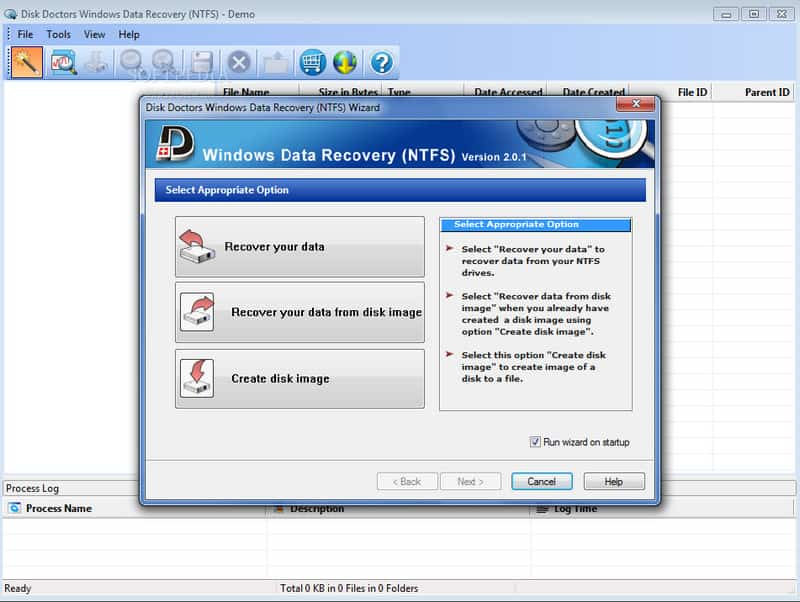
磁碟醫生 Windows 資料復原 是一款專注於Windows平台資料復原的軟體,專為個人使用者和專業技術人員而設。其主要功能是恢復各種資料遺失場景下的檔案和分割區。
- 恢復檔案時 Windows 無法正確載入.
- 恢復之前查看文件資訊。
- 儲存恢復會話以便稍後恢復資料。
- 客戶服務很好。
- 此 Windows 復原工具支援的檔案格式有限。
熱門9:磁盤鑽
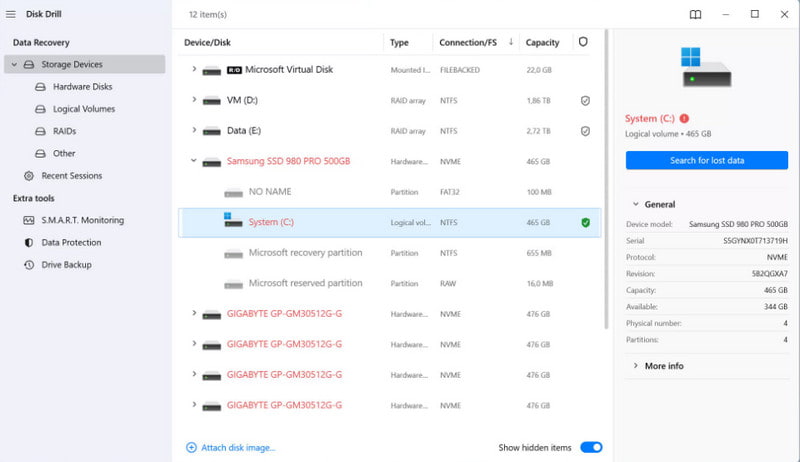
Disk Drill 是一款跨平台資料復原工具,相容於 Windows 和 Mac。它可以從各種儲存設備和海量資料中恢復意外刪除、格式化或遺失的檔案。部分功能需要付費解鎖。
- 從內部和外部儲存體中復原已刪除的檔案。
- 掃描某個磁碟。
- 易於使用。
- 在 Windows 復原上執行得更快。
- 它無法從格式化的硬碟中復原資料。
- 某些功能需要付費才能升級。
熱門10:Recuva
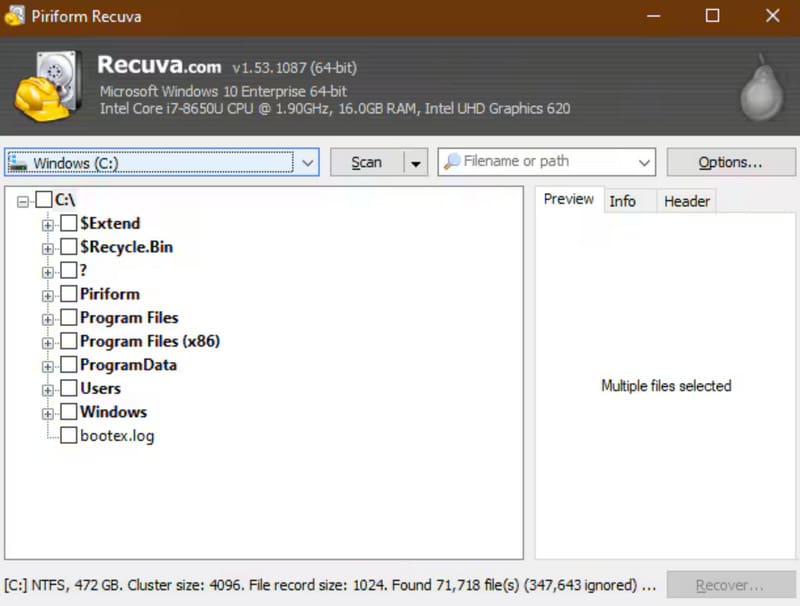
Recuva 是一款適用於 Windows 的免費資料復原軟體,主要用於復原誤刪除的檔案。支援從硬碟、U 碟和記憶卡恢復資料。功能比較基礎。
- 適用於 Windows 10/8/8.1/7/XP 和 Vista。
- 提供便攜式版本。
- 提供標準掃描和深度掃描。
- 支援內部和外部硬碟。
- 此Windows恢復工具嘗試安裝其他程序。
前 11 名:Pandora Recovery
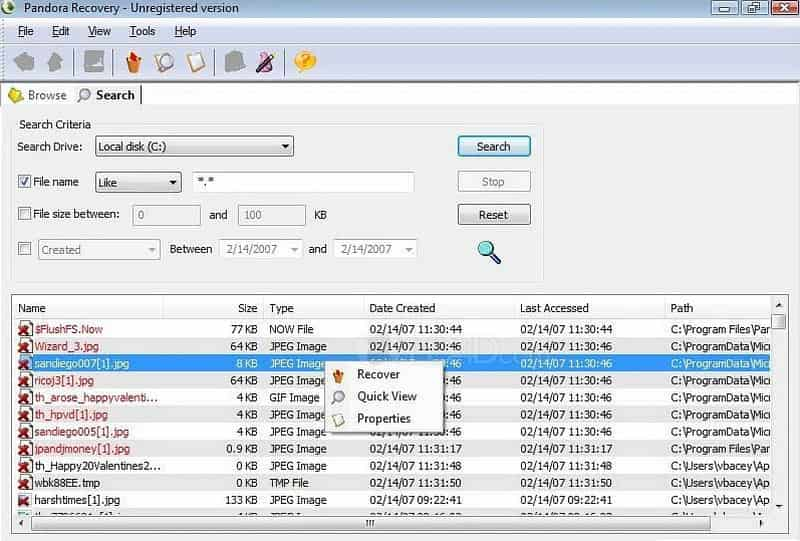
潘多拉恢復 是一款免費的Windows資料復原軟體,主要用於復原意外刪除的檔案。其直覺的介面和簡單的操作使其適合普通用戶恢復已刪除的檔案。需要注意的是,它不支援格式化復原或深度掃描。
- 尋找本機磁碟和可攜式磁碟機上已刪除的檔案。
- 支援文件、電子郵件、照片、音訊和視訊。
- 與 Windows、macOS、Linux 和虛擬機器相容。
- 界面易於導航。
- 用戶必須使用自己的個人資訊進行註冊。
- 此 Windows 復原工具無法掃描某些資料類型。
前12名:Undelete 360
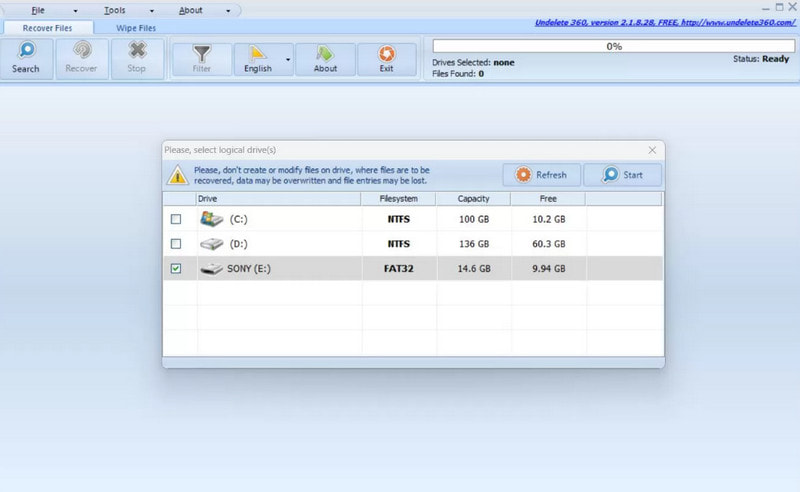
取消刪除360 也是一款適用於 Windows 的免費資料復原工具,支援誤刪除檔案。操作簡單,適合恢復誤刪除的文件、圖片和音訊。它可能不適合恢復複雜的分區或嚴重損壞的資料。
- 從格式化或損壞的硬碟中復原檔案。
- 處理多媒體檔案、文件、電子郵件等。
- 檢索前預覽文件。
- 儲存目前會話的影像。
- 介面有點亂。
- 此 Windows 復原工具只能還原有限的檔案。
前13名:Glarysoft檔案恢復
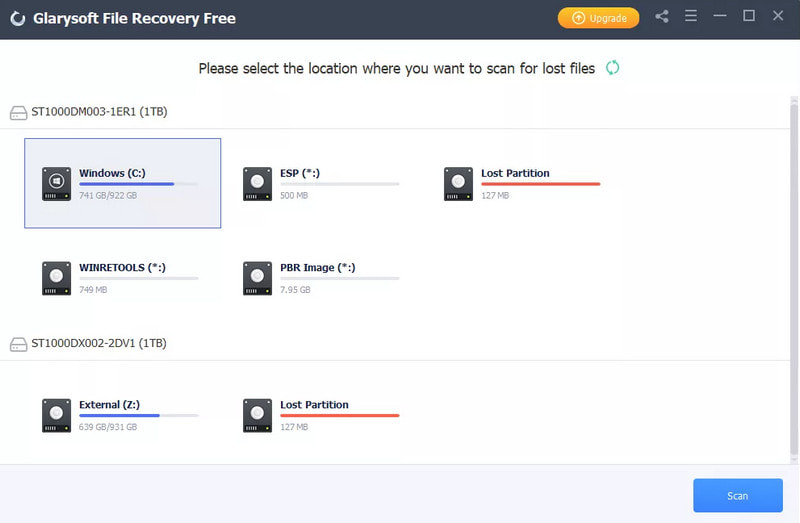
Glarysoft 文件恢復 是由 Glarysoft 出品的免費資料恢復工具。它可以恢復因意外刪除、格式化或病毒攻擊而遺失的檔案。但是,它缺乏高級恢復功能。
- 下載大小小。
- 使用過濾器功能搜尋已刪除的檔案。
- 易於使用。
- 預覽已刪除檔案的資訊。
- 它在安裝過程中安裝了其他應用
排名前 14 名:SoftPerfect 檔案恢復
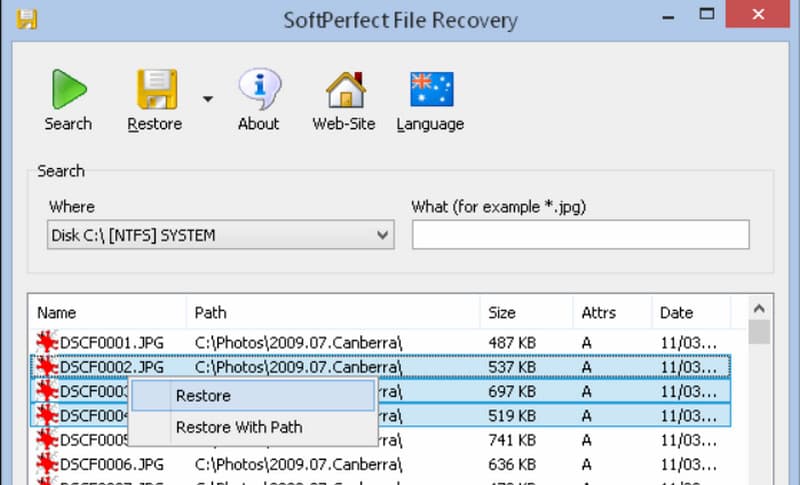
SoftPerfect文件恢復 是一款小巧免費的 Windows 資料復原工具,支援從硬碟、U 碟、記憶卡等裝置中還原誤刪除的檔案。它支援 FAT 和 NTFS 檔案系統。介面簡潔,無廣告,適合快速恢復一般文件。
- 提供便攜式版本。
- 適用於 Windows 10/8/7/XP。
- 從 NTFS 和 FAT 恢復檔案。
- 批次檢索文件。
- 使用者無法預覽文件。
- Windows 復原工具的成功率較低。
前 15 名:修復
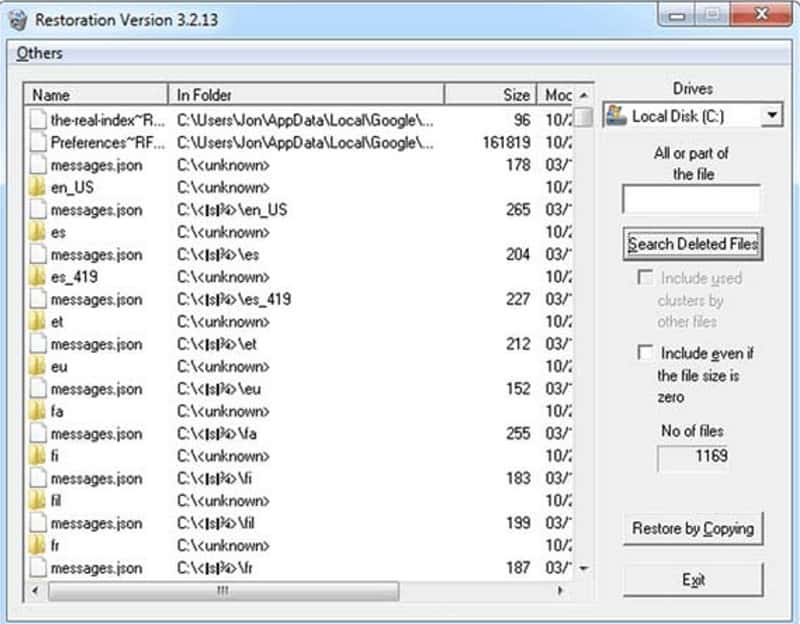
復修 是一款小巧且免費的 Windows 檔案復原工具,專注於恢復意外刪除的檔案。它非常易於使用,無需安裝。它適合快速恢復已刪除的文件,但不支援深度掃描和複雜的恢復操作。
- 無需安裝即可還原 Windows 上的檔案。
- 佔用空間小。
- 一次恢復多個文件。
- 此 Windows 復原工具僅適用於 Windows 7 及更早版本。
- 它沒有預覽功能。
額外提示:如何使用 Windows 復原工具還原已刪除的文件
在本部分中,我們將向您展示如何使用最佳的 Windows 復原工具來還原 Windows 上已刪除的檔案。
步驟二 掃描整個磁碟以尋找已刪除的文件
在 Windows 上安裝 Apeaksoft Data Recovery 後,啟動它。選擇要復原的 Windows 磁碟,然後按 開始掃描 按鈕。

步驟二 Windows 復原前預覽
進入結果窗口,您可以查看按路徑排列的已刪除文件,並在左側導覽列中輸入。例如,您可以轉到 文件 選項卡,即可在對應資料夾中檢視 DOC、DOCX、PPT、PDF 等文件。此外, 篩選 視窗頂部的功能使您能夠快速找到某個文件。

步驟二 只需單擊即可從 Windows 恢復已刪除的文件
選擇所有所需文件或整個資料夾,然後按一下 恢復最好的 Windows 復原工具會將已刪除的檔案還原到正確的目標位置。然後您就可以正常瀏覽和編輯文件了。

結論
透過以上介紹,你可能已經掌握了15個最佳 Windows 復原軟體包括付費和免費版本。當您發現 Windows 上的重要檔案遺失時,請選擇您最喜歡的 Windows 復原程序,即可輕鬆還原 Windows 中已刪除的檔案。
順便說一句,如果你不想依賴 Windows 復原工具來恢復數據,你可以嘗試 Windows 系統恢復.
相關文章
您可以輕鬆地從 USB 閃存驅動器恢復已刪除的文件。 並且還有額外的免費使用工具來管理和保持 Mac 的健康。
恢復 iPhone 已刪除或意外遺失的通話記錄的五種方法。無論您是否有備份,都可以查看它們而無需擦除 iPhone。
看起來 Windows 未正確載入並彈出無法存取您的電腦的訊息。這是快速解決此問題的教學。
以下是從 iTunes 和 iCloud 備份或無需備份即可恢復 iMessage 或對話的四種有效方法。

